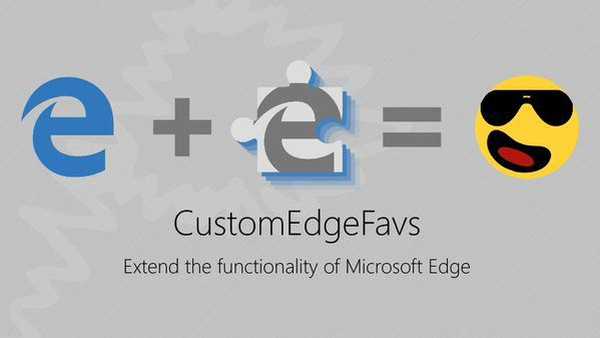Počnúc systémom Windows 10 build 16215 teraz systém Windows obsahuje farebné filtre na úrovni systému vrátane filtrov určených pre používateľov s problémami s vnímaním farieb, ktoré im pomáhajú rozlíšiť farby, ako je červená, zelená, čím používateľom uľahčia interakciu s rozhraním systému.
Tento tutoriál vám ukáže, ako povoliť, zmeniť alebo zakázať farebné filtre pre váš účet Windows 10..

Pomocou klávesovej skratky môžete zapnúť alebo vypnúť farebné filtre
Stlačením klávesov Win + Ctrl + C zapnite alebo vypnite farebný filter.
Počnúc systémom Windows 10 build 17083 môžete povoliť alebo zakázať klávesovú skratku na používanie filtra. V nastaveniach, ktoré boli pridané, existuje špeciálny parameter, ktorý zabráni náhodnému stlačeniu klávesovej skratky.
V časti Možnosti môžete zapnúť a vypnúť farebné filtre
1. Otvorte Nastavenia systému Windows10 pomocou klávesovej skratky Win + I a kliknite na ikonu „Funkcie prístupnosti.
2. V ľavej časti okna kliknite na ikonu „Farebné filtre “
3. V sekcii, ktorá sa otvorí, môžete umožniť, vypnutie a z rozbaľovacieho zoznamu vyberte požadovaný farebný filter.
3.1) Potiahnite posúvač prepínača do na na aktiváciu farebného filtra.
3.2) Vyberte požadovaný filter.

4. Teraz môžete zatvoriť okno nastavení.
Pomocou programu Regedit zapnite a vypnite farebné farebné filtre.
Otvorte aplikáciu editora registra a prejdite do časti
HKEY_CURRENT_USER \ Software \ Microsoft \ ColorFiltering
Vpravo musíte vytvoriť alebo upraviť dva parametre DWORD (32-bitové) s názvom aktívny a Filtertype.

Poznámka: Aj keď používate 64-bitovú verziu systému Windows, stále musíte použiť 32-bitový parameter DWORD.
aktívny zodpovedný za stav funkcie:
Aktívne = 1 znamená, že sú zapnuté farebné filtre.
Aktívne = 0 znamená, že farebné filtre sú deaktivované.
parameter Filtertype môže mať jeden z nasledujúcich významov.
0 = odtiene sivej
1 = Invertovať
2 = Stupeň šedi je obrátený
3 = deuteranopia
4 = protanopia
5 = tritanopia
Ak chcete použiť zmeny vykonané v registri systému Windows 10, odhláste sa z účtu Windows 10.
všetko!